文章详情页
百度网盘如何清理重复文件?百度网盘清理重复文件的方法步骤
浏览:69日期:2022-07-14 08:15:15
当我们在使用百度网盘时发现有重复文件应该如何清理呢?今天小编就教给大家百度网盘清理重复文件的方法步骤,让我们一起来看看吧。
方法/步骤
1、我们先打开并进入到百度网盘的主界面,直接在上方一排的栏目中找到“功能宝箱”功能,接着在其中的界面找到“垃圾文件清理”功能,此功能帮助你清理文件与垃圾,节省网盘的空间,如下图所示:
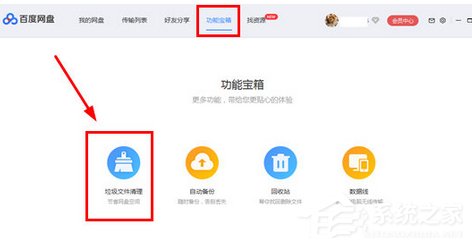
2、接着将会出现“垃圾文件清理”的界面,直接选择红框标注内的第一项“扫描重复文件”功能,此功能通过多种筛选方式,帮助用户一键清理电脑中重复的文件,非常方便实用,如下图所示:
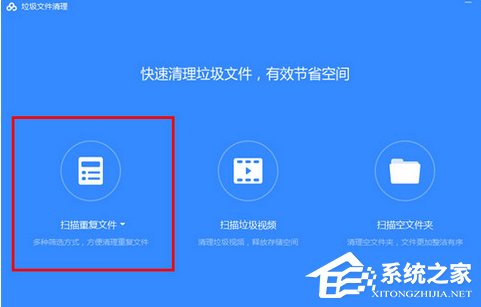
3、这时我们在点击之后将会出现正在扫描重复文件的提示,用户只需要耐心等待软件扫描完毕即可,如下图所示:
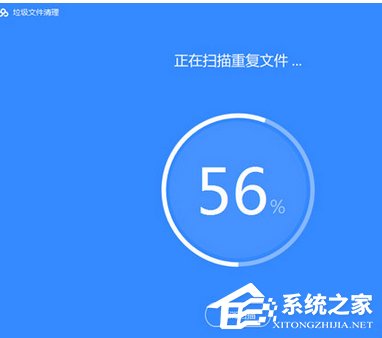
4、若是在扫描之后没有找到重复文件,将会提示未找到重复文件;如果扫描出了重复文件,只需要点击并清除即可完成重复文件的清理,如下图所示:
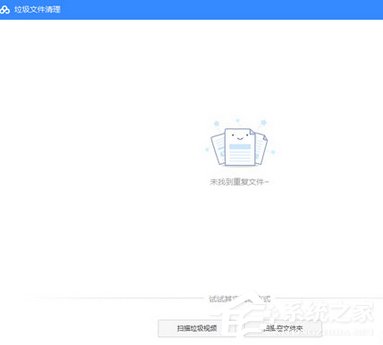
标签:
百度
上一条:滴滴车主如何进行提现?滴滴车主提现方法下一条:微信怎么设置指纹进入
相关文章:
排行榜

 网公网安备
网公网安备